今日北京时间凌晨3点,就在苹果发布会落幕结束不久,iOS8 GM版固件悄然更新。而此次更新具体带来了哪些新的变化或改进,具体仍未知。不过,由于此次更新是没有推送的,因此并不支持OTA升级,而之前刷了beta版的童鞋,需要重新下载固件进行升级。下面就一起 来看看吧,希望可以对大家有所帮助

♦iOS8 GM版(最终测试版)升级前需注意事项♦
1、iOS8 GM版仍为测试版本,用户无需开发者账号也可升级体验,但若设备重启或关机,则需重新刷机;
2、iOS8系统仅支持iPhone4s以上设备,iPhone4已不再适用范围;
3、升级iOS8 GM版体验过后,童鞋们仍可选择重新刷机降回iOS7.1.2固件:
【iOS8降级教程】>>点击查看
【iOS7.1.2固件下载】>>点击下载
♦iOS8 GM版(最终测试版)升级图文教程♦
方法一:通过iTunes升级/恢复iOS8 GM版方法
*注意事项:
①、通过iTunes恢复会导致清空iOS设备上所有的资料,建议先备份好重要资料。
②、已经越狱iPhoneiPadiTouch使用iTunes升级恢复会可能报未知错误,请放心!iPhoneiPadiTouch升级恢复失败会自动进入恢复模式,请连接iTunes再恢复iOS8固件一次就可以。
*详细步骤:
1.下载对应机型的iOS8 GM版固件>>全系列iOS8 GM版测试版固件下载
注:不能下载(或出现地址失效)的童鞋,直接复制链接到迅雷上进行下载即可。
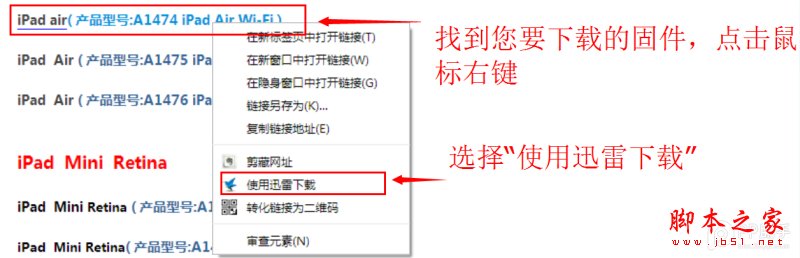
2.将iPhone iPad iTouch 连接电脑打开iTunes
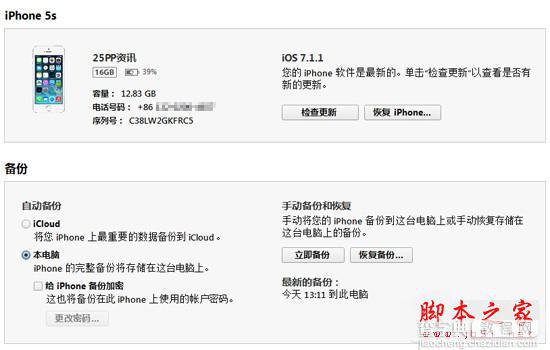
3. 按住键盘上Shift(上档键)+鼠标左键点击iTunes的更新功能(千万注意是选择更新而不是恢复,否则手机里的数据会被清空)(如图)
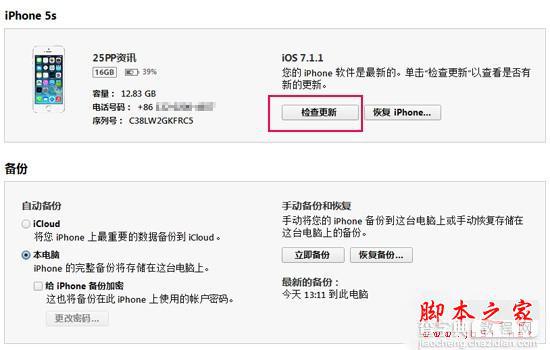
4.iTunes会弹出对话窗--然后选择已下载好的相对应固件--点击更新--等待iTunes运行。
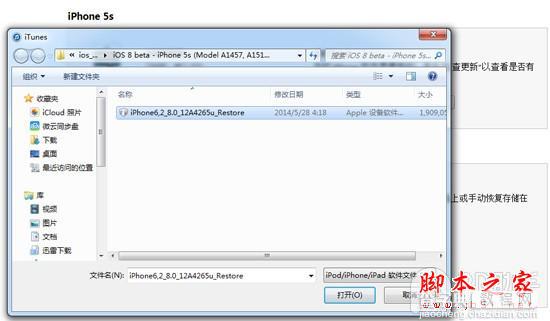
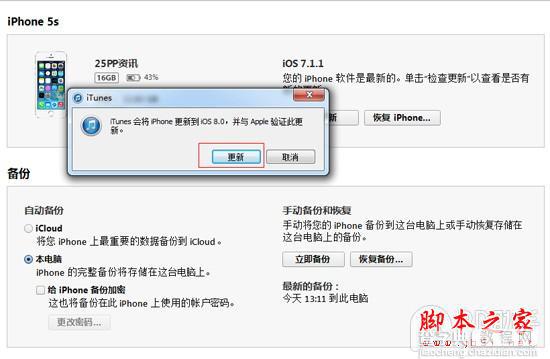
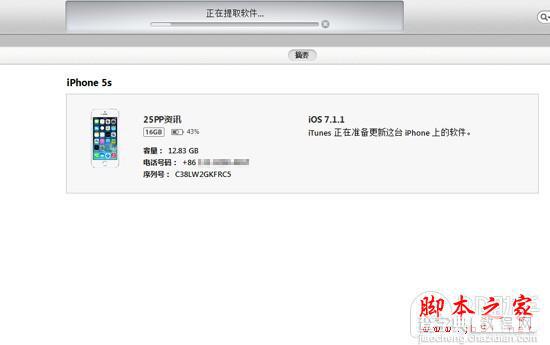
5.成功升级恢复iOS8需要激活设备!(请按系统提示步骤完成)
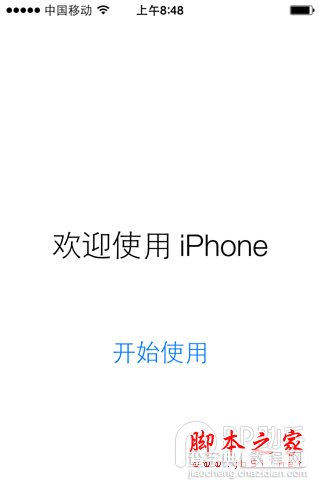
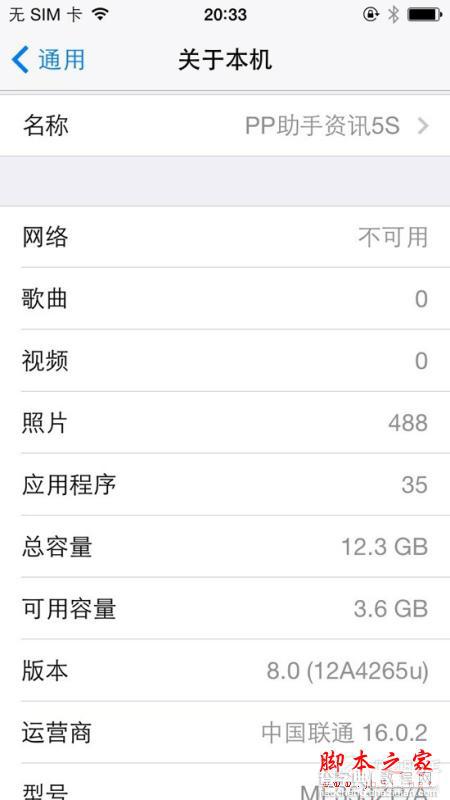
方法二:DFU模式或恢复模式强制升级iOS8 GM版
*注意事项:
此方法会抹掉你设备上的所有资料
*详细步骤:
1.打开iTunes,断开iOS设备与电脑的连接。长按【home键】+【电源键】8秒强制关机 -- 关机后长按【home】键8秒--通过USB数据线连接电脑,或者请把设备链接电脑,先按住电源键3秒,然后继续同时按住开关机键和Home键,持续到第10秒的时候,请立即松开开关键,并继续保持按住Home键,直到在电脑上看到识别到DFU状态下的USB设备时就进入到DFU模式了,这个时候iTunes会自动或者手动启动。
2.iTunes会自动检测到一台等待恢复的设备,点击确定:
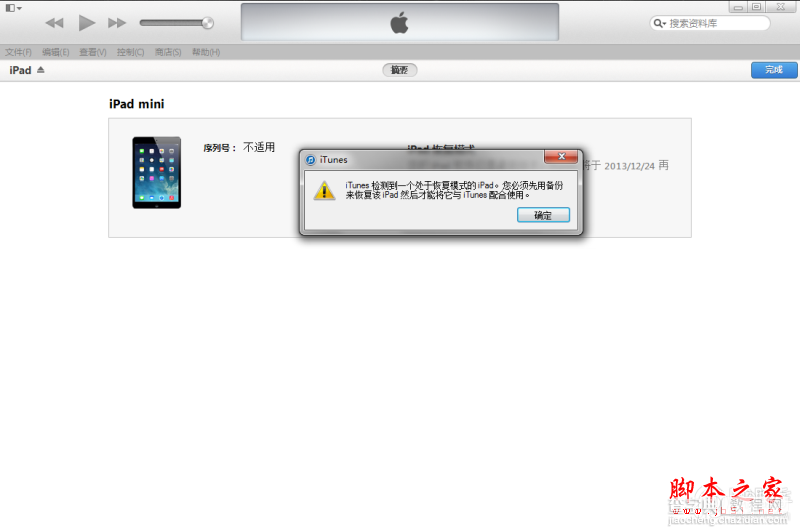
3.按住键盘上的shift键+iTunes上的“恢复”,选择固件:
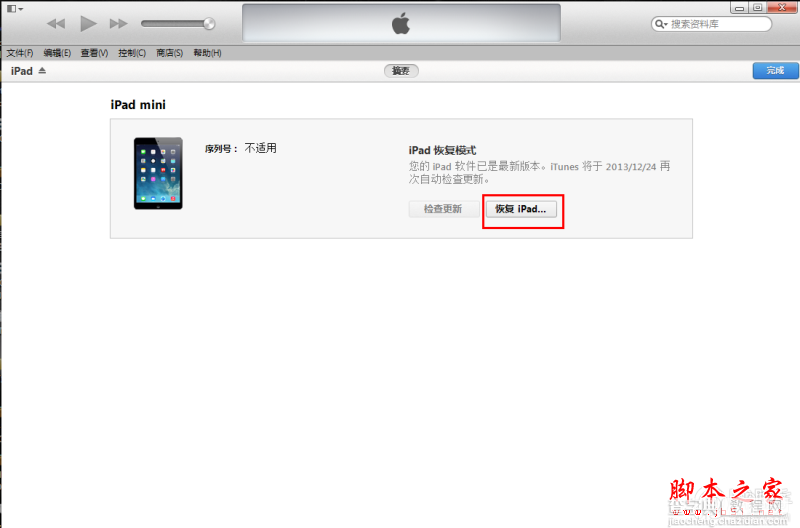
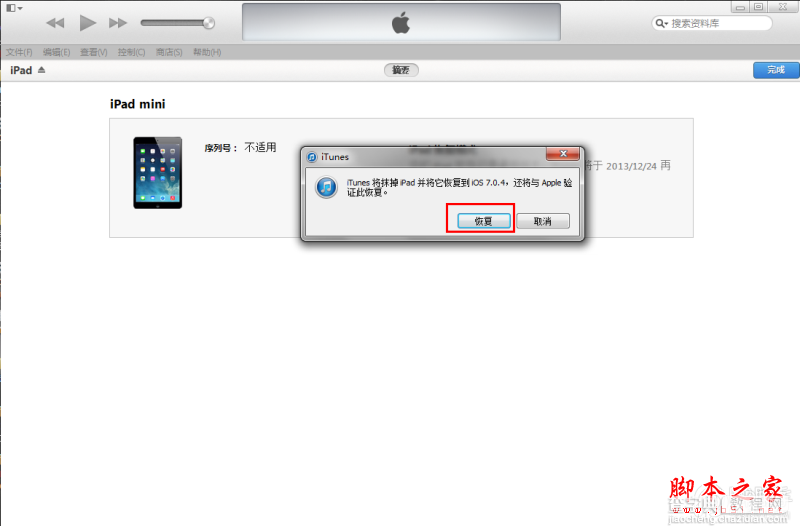
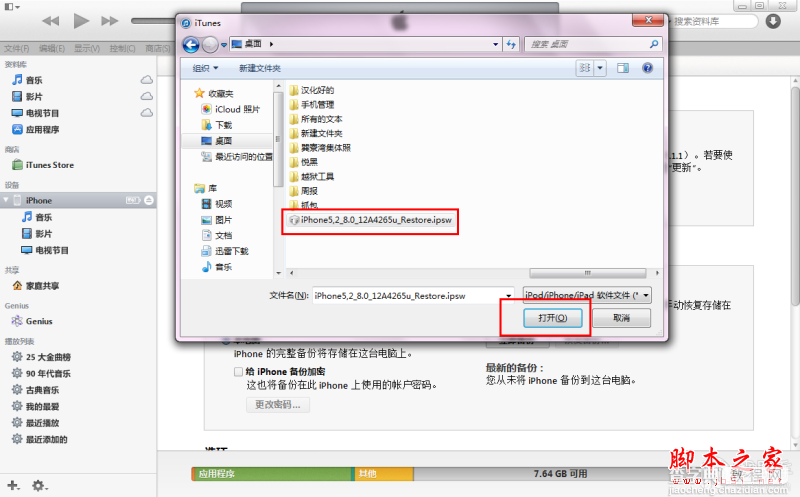
4.设备就会开始重新刷机,恢复到一个全新的系统:
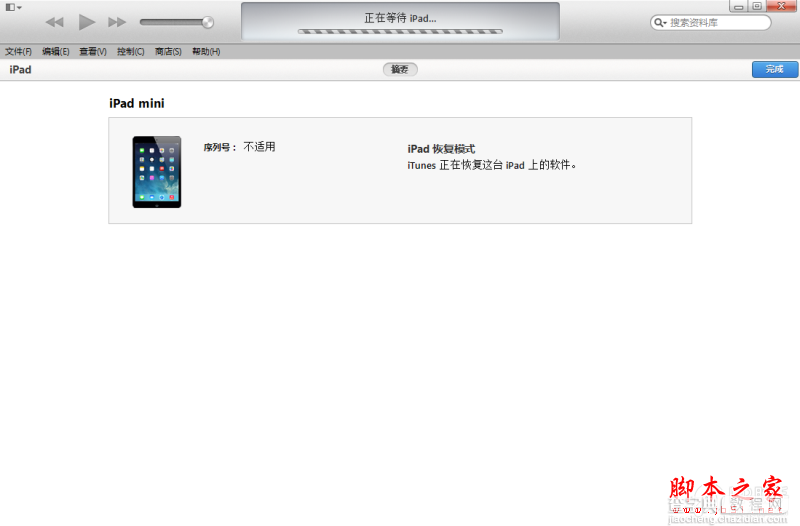
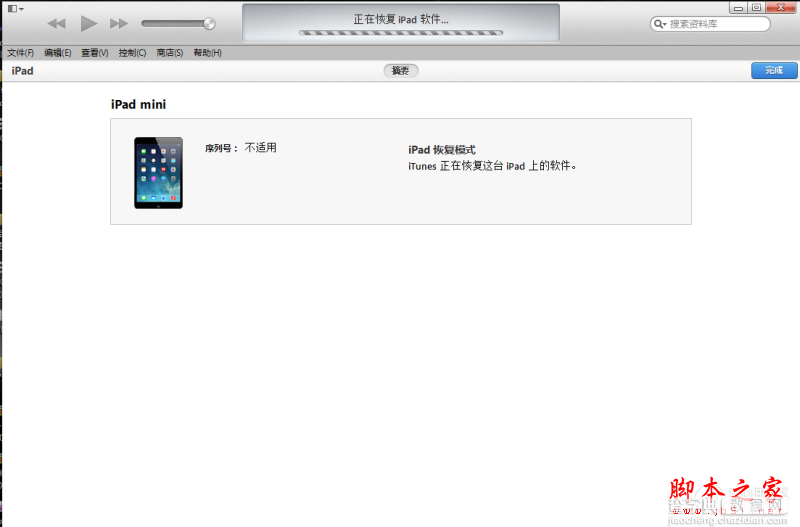
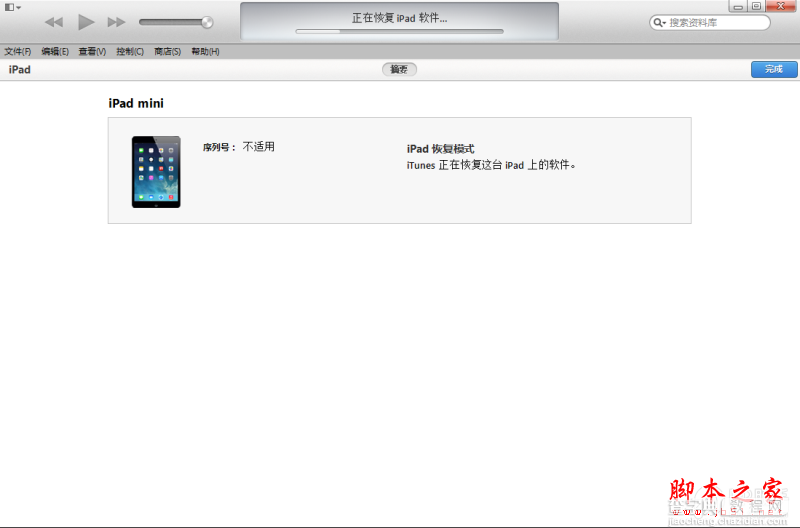
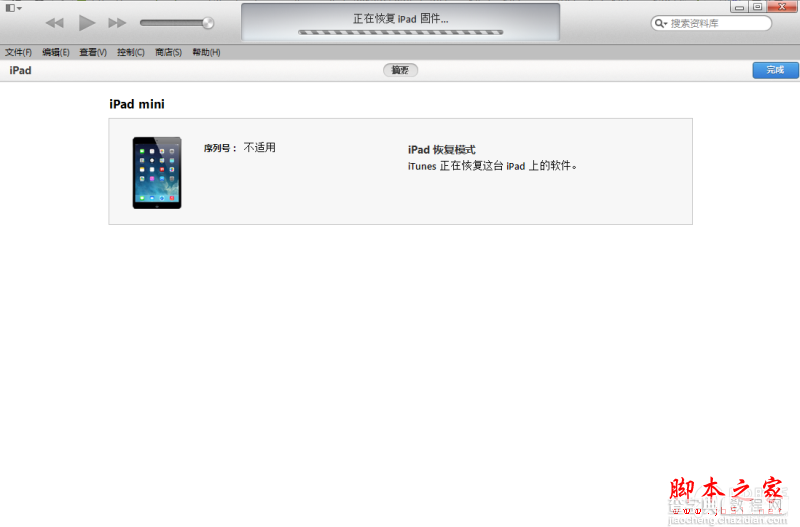
5.恢复完成之后,在iTunes上点击“设置为新的设备”



